Cách Kết Nối Hai Airpods Với Một Macbook (Thủ Thuật Hữu Ích)
Cách kết nối hai Airpods với một Macbook, bạn đã biết cách chi tiết và đầy đủ để đảm bảo tận hưởng âm thanh tuyệt vời hơn với bạn bè và người thân chưa? Nếu chưa, hãy cùng tìm hiểu hướng dẫn trong bài viết dưới đây. GLAB cung cấp những mẹo và thủ thuật giúp bạn tận dụng tối đa các tính năng hiện có trên tai nghe.
Cách Kết Nối Hai Airpods Với Một Macbook Bằng Bluetooth
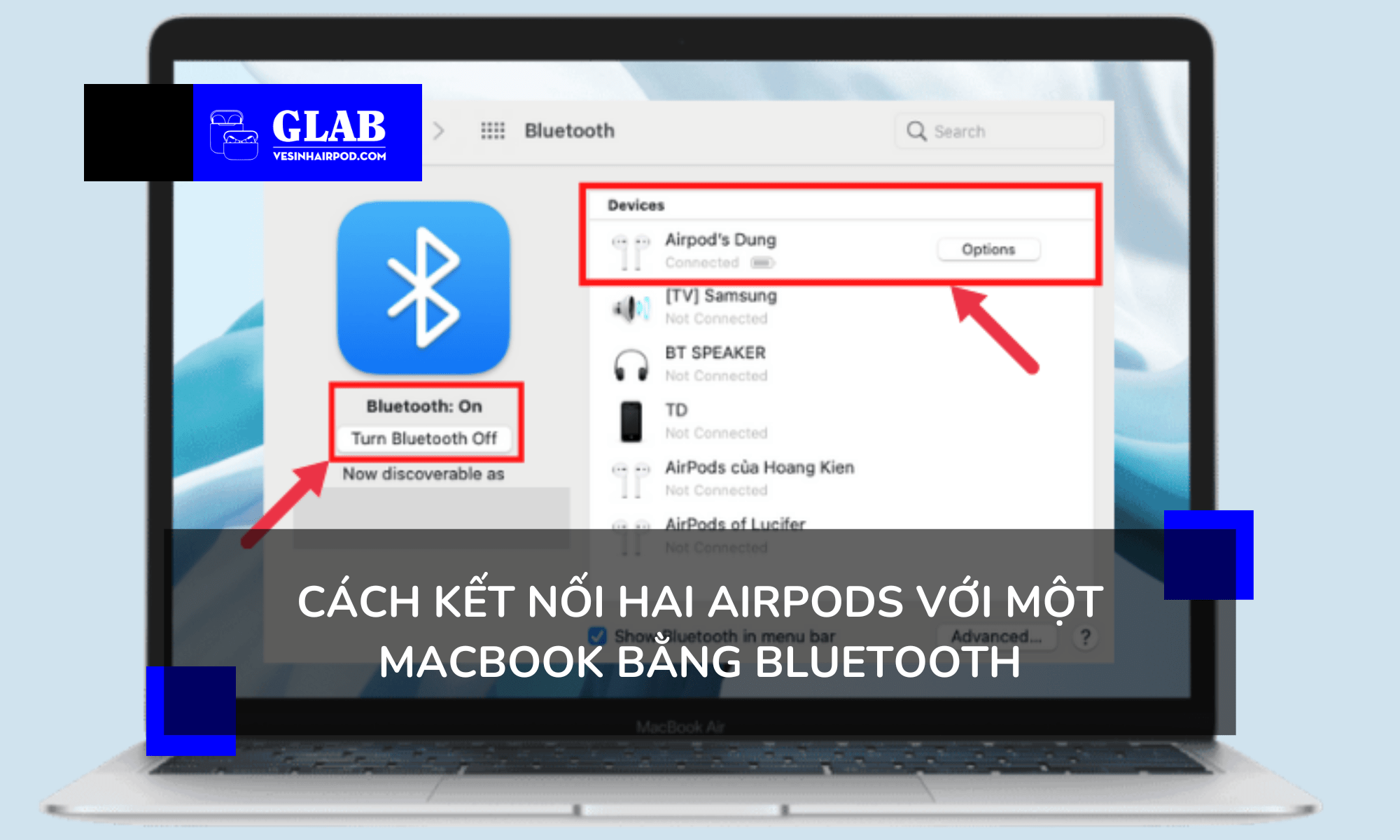
- B1: Finder > Ứng dụng > Tiện ích.
- B2: Mở Thiết lập MIDI âm thanh trên Macbook.
- B3: Ở dưới cùng bên trái của cửa sổ Audio Devices.
- B4: Nhấn chọn nút + > Create Multi-Output Device.
- B5: Bỏ chọn loa mặc định của MacBook.
- B6: Đánh dấu vào ô bên cạnh hai bộ AirPods.
- B7: Đánh dấu vào ô Drift Correction bên cạnh AirPods thứ hai.
- B8: Menu Apple > Tùy chọn hệ thống > Âm thanh > Thiết bị đa đầu ra .
Giờ đây, âm thanh trên Macbook sẽ phát trong cả hai cặp AirPods đã chọn. Và thật tuyệt khi có thể cùng bạn bè và người thân của mình thưởng thức những bản nhạc, bộ phim hấp dẫn với âm thanh chân thực và to rõ nhất.
Liên Quan: Làm Sao Để Kết Nối 2 Tai Nghe Airpod Trên Cùng 1 Iphone
Tại Sao Airpods Không Kết Nối Với Macbook Của Tôi?

Nếu bạn đang gặp sự cố khi kết nối AirPods với Macbook. Hoặc không thể nghe thấy âm thanh sau khi kết nối. Hãy thử các mẹo bên dưới để giải quyết sự cố.
- Cách 1: Bật và tắt Bluetooth
- Cách 2: Tháo AirPods và thiết lập lại chúng. Menu Apple > Tùy chọn hệ thống > Bluetooth > Airpods > Nhấn x để thiết lập lại AirPods. Sạc AirPods. Đặt AirPods vào hộp và sạc lại trước khi thử lại.
Liên Quan: Kết Nối 2 Airpods Với iPad, Những Thủ Thuật Không Thể Bỏ Lỡ!
Nếu bạn đã thử và không thành công. Hãy đem cả 2 thiết bị đến cửa hàng sửa chữa Airpods và iPhone gần nhất để kiểm tra. Ví dụ như GLAB, chúng tôi chuyên cung cấp dịch vụ Sửa chữa Airpods, sửa các lỗi mất kết nối trên tai nghe của bạn. Hãy giao phó nhiệm vụ cho các kỹ thuật viên có kinh nghiệm tại Cửa hàng. Mọi thắc mắc về dịch vụ, vui lòng liên hệ thông tin trên Website, Fanpage Airpods Glab của Cửa hàng. Cám ơn bạn đã dành thời gian cho chúng tôi. Và hẹn gặp lại trong những bài viết tiếp theo.



